苹果手机怎么设置录屏功能
添加录屏功能到控制中心
- 打开设置:在手机主屏幕上找到“设置”应用并点击进入。
- 进入控制中心设置:在设置页面中,向下滑动屏幕,找到“控制中心”选项并点击进入。
- 自定控制:在控制中心页面中,点击“自定控制”选项。
- 添加屏幕录制:在自定控制页面中,找到“屏幕录制”功能,点击其前面的“+”号,将其添加到控制中心。
开始录屏
- 打开控制中心:在手机主屏幕上,从屏幕右上角向下轻扫(如果是全面屏iPhone,且已将控制中心设置为在右上角显示,则从右上角向下轻扫;如果是iPhone X及更早机型或非全面屏设备,则从屏幕底部向上轻扫),以打开控制中心。
- 点击录屏按钮:在控制中心中,找到刚刚添加的“屏幕录制”按钮,该按钮的图标是一个实心圆点和一个空心圆点组成的圆形图标,点击它即可开始录屏,在点击录屏按钮后,系统会倒计时3秒,然后开始录制屏幕内容。
停止录屏
- 再次打开控制中心:在录屏过程中,随时可以停止录屏,同样,从屏幕右上角向下轻扫(或从屏幕底部向上轻扫)打开控制中心。
- 点击录屏按钮或红色状态栏:在控制中心中,再次点击“屏幕录制”按钮,或者点击屏幕顶部的红色状态栏,即可停止录屏,停止录屏后,系统会自动将录制的视频保存到手机的“照片”应用中。
查看录制的视频
- 打开照片应用:在手机主屏幕上找到“照片”应用并点击进入。
- 查找录制的视频:在照片应用中,可以通过“相簿”或“搜索”功能,找到刚刚录制的视频,录制的视频通常会保存在“相机胶卷”或“最近项目”等相簿中。
以下是一个简单的表格,归纳了上述步骤: |步骤|操作| |----|----| |添加录屏功能到控制中心|打开设置 进入控制中心设置 自定控制 添加屏幕录制| |开始录屏|打开控制中心 点击录屏按钮| |停止录屏|打开控制中心 点击录屏按钮或红色状态栏| |查看录制的视频|打开照片应用 查找录制的视频|
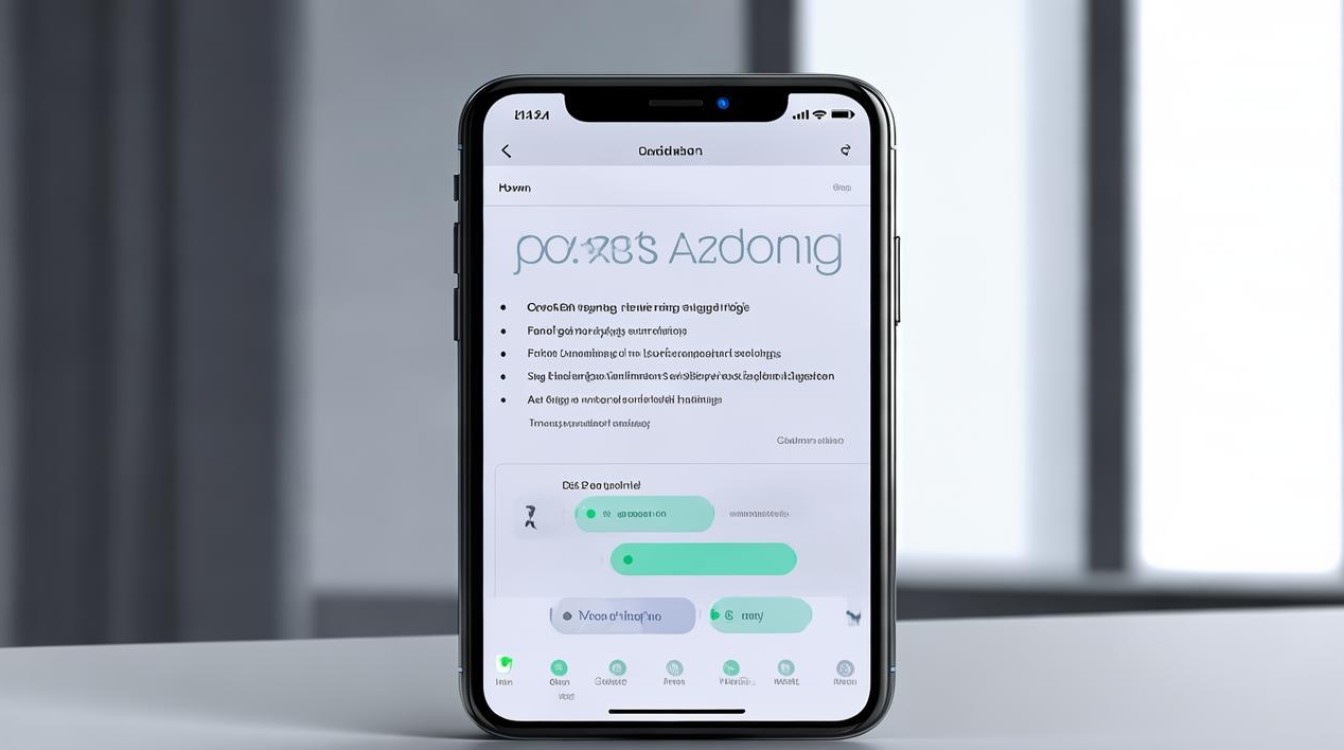
相关问答FAQs
问题1:苹果手机录屏时如何同时录制声音? 答:在开始录屏之前,确保手机的麦克风已经打开,并且在控制中心中长按“屏幕录制”按钮,会弹出一个菜单,询问是否要开启麦克风音频,点击“麦克风音频”选项,即可在录屏的同时录制声音。
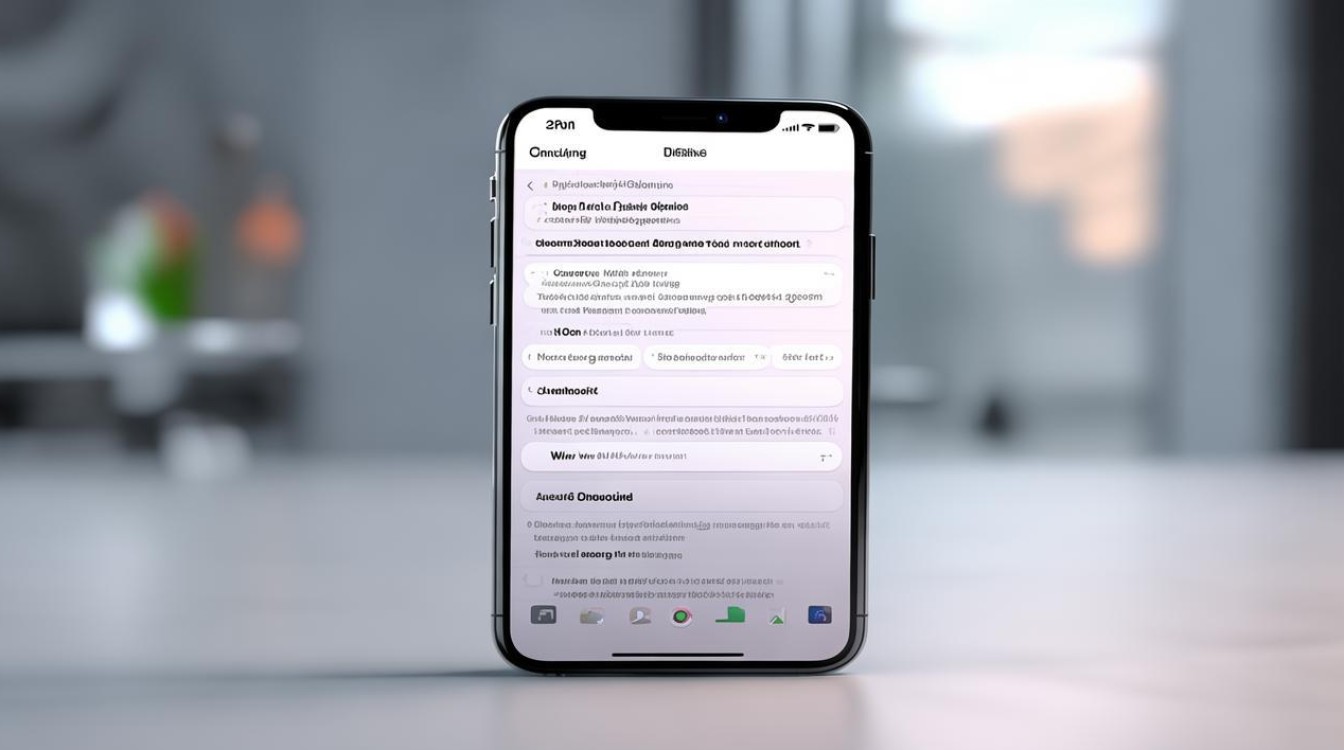
问题2:苹果手机录屏文件的存储位置在哪里? 答:苹果手机录屏文件默认存储在“照片”应用的“相机胶卷”或“最近项目”相簿中。
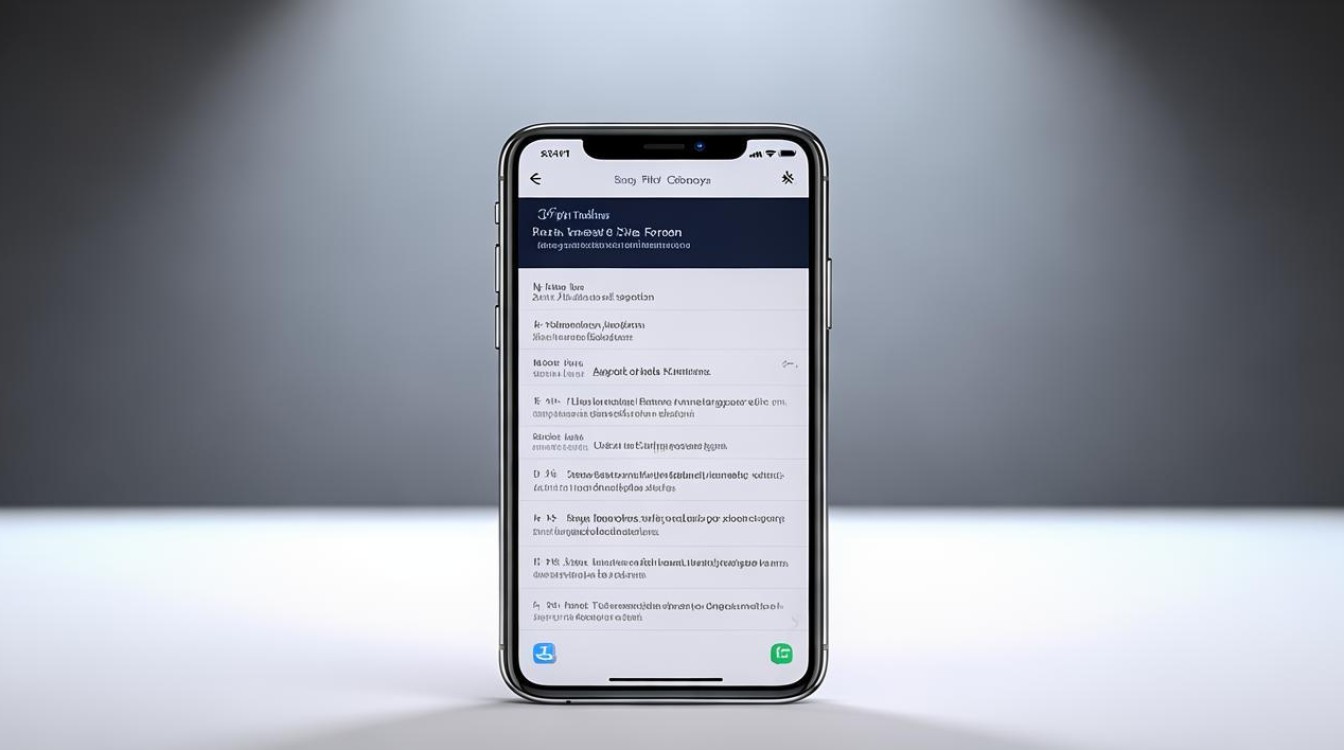
版权声明:本文由环云手机汇 - 聚焦全球新机与行业动态!发布,如需转载请注明出处。


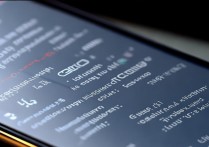


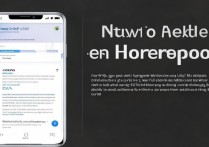
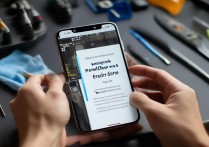





 冀ICP备2021017634号-5
冀ICP备2021017634号-5
 冀公网安备13062802000102号
冀公网安备13062802000102号